【 本記事のターゲット 】
- Androidスマートフォンを使っている
- お気に入りのWebページのショートカットをホーム画面上にアイコンとして表示させたい
今回はAndroidのスマートフォンにて、ご自身のお気に入り・よく見るWebページのショートカットアイコンをホーム画面上に作成する手順をご紹介します。

パソコンやスマホを使っている方、おそらくほとんどの方で日々よく見るページというのがあるかと。
ブックマーク・お気に入りに登録している人も多いかと思いますが、中には「パソコンのデスクトップ上や、スマホのホーム画面にショートカットアイコンとして配置しておきたい」という方もいらっしゃるかと思います。
そんな方向けに、今回はAndroidスマートフォンでホーム画面上にご自身のお気に入りWebページのショートカットを作成・配置する方法をご紹介します。
ちなみに、Windows 10 やMac、iPhoneでのショートカットアイコンの作成手順は下記別記事に記載しておりますので、興味がある方は合わせて見てみて下さい。
- Windows 10でデスクトップ上にWebページのショートカットを作成する方法
- Macでデスクトップ上にWebページのショートカットを作成する方法
- スマホ(iPhone)のホーム画面にWebページのショートカットアイコンを作成する方法
目次
Android スマートフォンのホーム画面にウェブページのショートカットアイコンを作成する手順
標準ブラウザ「Chrome」でショートカットを作成したいページを開く
Androidのスマートフォンですが、最近のAndroidスマホの場合、標準ブラウザとして「Chrome」が搭載されている事がほとんどです。
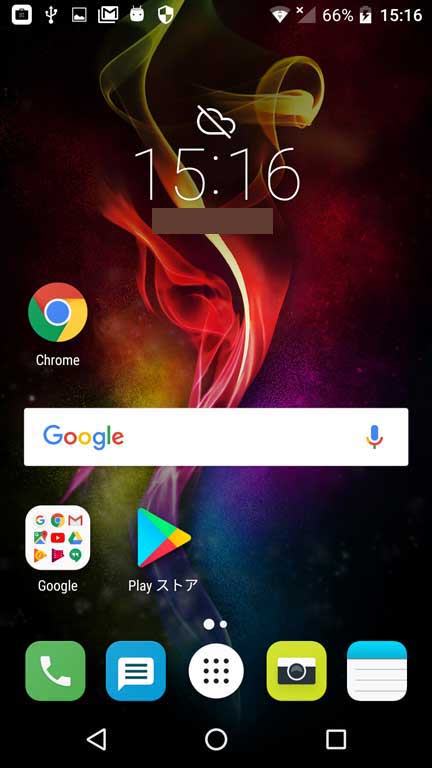
上記画面の左上に表示されているアイコンですね。
おそらくこちらを使って、いろんなウェブページを見ている人がほとんどですので、今回はChromeブラウザを使ったウェブショートカットアイコンの作成手順をご紹介していきます。
まずChromeブラウザを使って、ショートカットアイコンを作りたいページを表示させましょう。
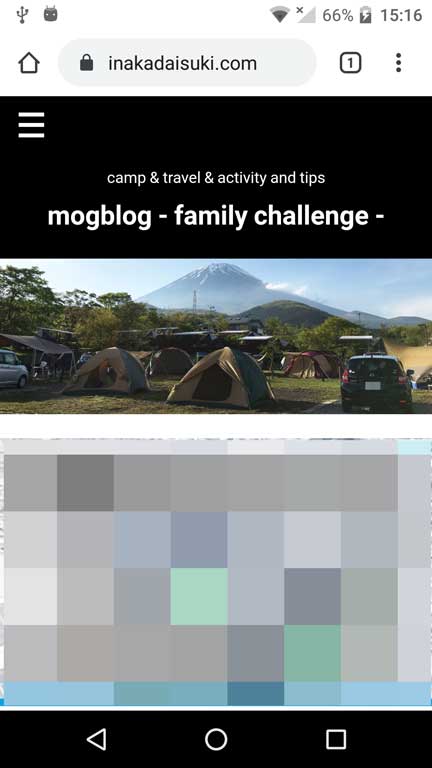
上記のような感じ。
今回は検証として当ブログのTOPページを表示させてみました。
Chromeブラウザの設定メニューで「ホーム画面に追加」を選択
さて、ではこちらのページのショートカットアイコンを作成していきましょう。
ちょっと分かりにくかもしれませんが...
右上に点が縦に3つ並んでいるアイコンがあると思います。こちらが、Chromeブラウザの設定メニューになりますので、一度タップしてみて下さい。
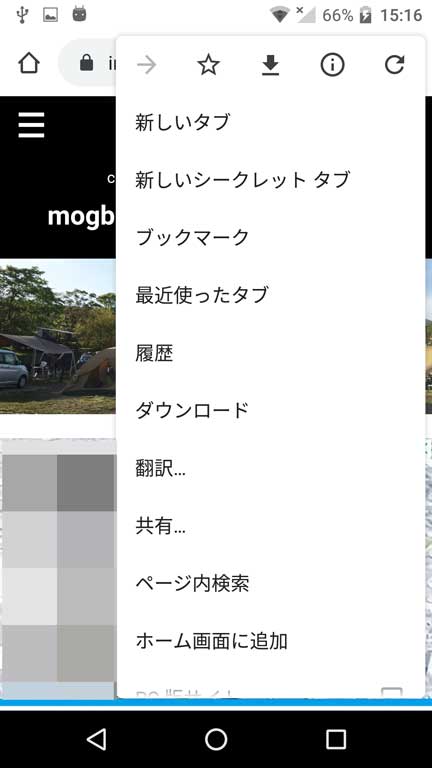
上記メニュー一覧が表示されるはずです。
その中に、「ホーム画面に追加」という項目がありますので、こちらをタップしてみましょう。
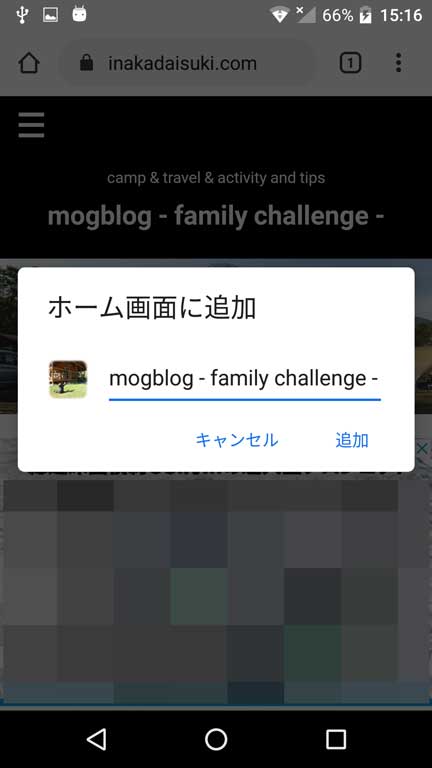
すると、上記画面が表示されますので、ご自身で名前など修正していただき、そのまま「追加」をタップしてみましょう。
スマホホーム画面上に作成、自由に移動させてお気に入りの場所に配置
タップしたら、スマホのホーム画面を見てみましょう。

上記の通り、先ほど開いていたウェブページのショートカットアイコンが作成されているはずです。
こちらをタップする事で、先ほど開いていたページにすぐにアクセスする事が可能となります。
作成出来たショートカットアイコンを指で自由にドラッグ&ドロップしていただき、自分の好きな位置に配置して、自分自身のオリジナルホーム画面を作ってみましょう♪
ということで、今回はAndroidスマホのウェブショートカットアイコンをホーム画面上に作成する手順をご紹介しました。
ブックマークに登録しておくのも良いですが、ホーム画面上に追加する事でより分かりやすく、すぐにアクセスする事が出来ますので、是非一度試してみて下さい。